Распространение управляемого моделью приложения с помощью решения
Приложения на основе модели распространяются как компоненты решения. После создания приложения на основе модели его можно использовать в других средах, упаковав приложение в решение, а затем экспортировав в ZIP-файле.
После успешного импорта решения (файл ZIP) в целевую среду упакованное приложение становится доступным для использования при условии, что у пользователей есть роли безопасности, относящиеся к таблицам в приложении.
Тот факт, что вы можете перемещать решения между средами, является основой того, как вы можете применять управление жизненным циклом приложения к созданным продуктам.
В этой статье описаны основные принципы работы с решениями. Прочитайте эту статью для получения подробного руководства по работе с решениями.
Добавление приложения в решение
Чтобы распространить приложение, вы создаете решение, чтобы приложение можно было упаковать для экспорта.
Войдите в Power Apps.
Выберите Решения на левой панели навигации, а затем выберите Создать решение. Если этого пункта нет на боковой панели, выберите …Еще, а затем выберите нужный пункт.
Заполните свойства на странице Создать решение, после чего выберите Сохранить. Дополнительные сведения: Создание решения
Отобразится страница Решение. Выберите Добавить существующий, выберите Приложение, выберите Приложение на основе модели, выберите приложение, которое нужно добавить в решение, а затем выберите Добавить.
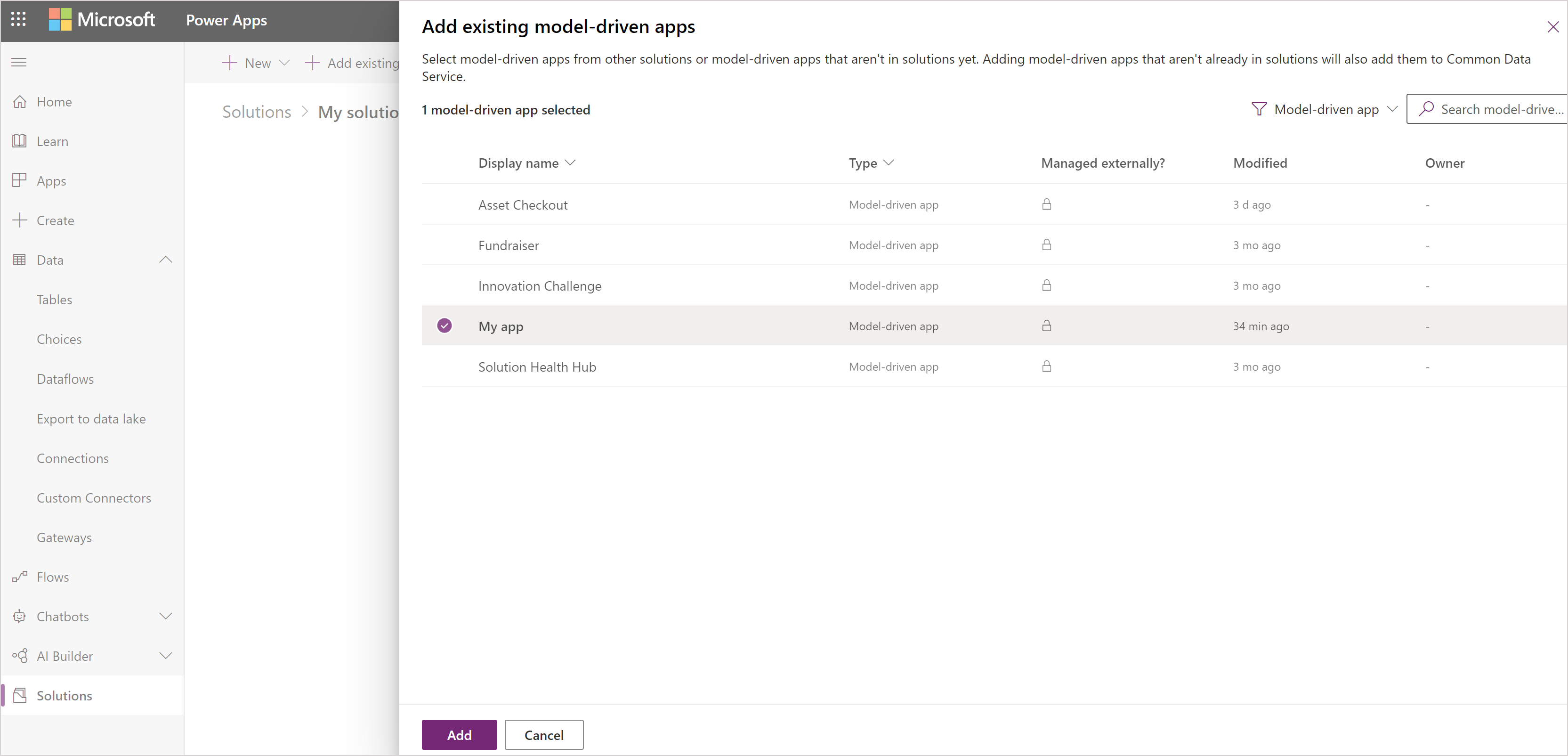
Если появляется страница Отсутствуют необходимые компоненты, рекомендуем выбрать Да, включить необходимые компоненты для добавления необходимых компонентов, таких как таблицы, представления, формы, диаграммы и карта сайта, которые являются частью приложения. Выберите ОК.
Экспорт решения
Чтобы распространять приложение и импортировать в другие среды или сделать доступным в Microsoft AppSource, экспортируйте решение в ZIP-файл. Затем ZIP-файл, содержащий приложение и компоненты, можно импортировать в другие среды.
В левой области навигации Power Apps выберите Решения. Если этого пункта нет на боковой панели, выберите …Еще, а затем выберите нужный пункт.
Откройте необходимое решение, а затем на панели инструментов выберите Экспорт.
В области Перед экспортом мы рекомендуем вам Опубликовать все изменения и Проверить наличие проблем, прежде чем выбрать Далее.
В области Экспорт этого решения панели примите уже предоставленный увеличенный номер версии или введите другой, выберите Неуправляемое или Управляемое, а затем выберите Экспорт. Дополнительные сведения о типах пакетов решений см. в разделе Обзор решений.
Примечание
Обычно вы экспортируете решение как Управляемое, потому что вы хотите продолжить работу над проектом в текущей среде. Неуправляемые версии ваших решений следует рассматривать как источник активов Microsoft Power Platform и зарегистрировать в вашей системе управления версиями. Мы не рекомендуем вам импортировать неуправляемые решения в среды, не связанные с разработкой.
В зависимости от браузера и настроек создается файл пакета ZIP, который копируется в папку загрузок по умолчанию. Имя файла пакета основано на уникальном имени решения с добавленными символами подчеркивания и номером версии решения.
Примечание
При экспорте приложения с помощью решения URL-адрес приложения не экспортируется.
Импорт решения
Получив ZIP-файл решения, содержащий приложение, которое требуется импортировать, откройте страницу компонентов решений и импортируйте решение. Когда решение будет успешно импортировано, приложение появится в среде.
Войдите в Power Apps.
Выберите Решения на левой панели навигации, а затем на панели инструментов выберите Импорт. Если этого пункта нет на боковой панели, выберите …Еще, а затем выберите нужный пункт.
Перейдите к ZIP-файлу и выберите Далее.
Выберите Импорт и дождитесь импорта решения. Это займет разное время в зависимости от сложности решения.
См. также
Изменение префикса издателя решения
Примечание
Каковы ваши предпочтения в отношении языка документации? Пройдите краткий опрос (обратите внимание, что этот опрос представлен на английском языке).
Опрос займет около семи минут. Личные данные не собираются (заявление о конфиденциальности).
Обратная связь
Ожидается в ближайшее время: в течение 2024 года мы постепенно откажемся от GitHub Issues как механизма обратной связи для контента и заменим его новой системой обратной связи. Дополнительные сведения см. в разделе https://aka.ms/ContentUserFeedback.
Отправить и просмотреть отзыв по